
Искате ли да знаете как да комбинирате и обединяване на фигури в Illustrator? Вие сте попаднали на правилното място. В този урок ще разгледаме тези концепции и ще ви научим на различни начини за сливане. Ще ви покажем и приложението на тези техники в мини-урок в края.
Как сливане на форми в Illustrator?
За да комбинирате или обедините фигури в Illustrator, трябва да следвате тези прости стъпки:
- стъпка 1: Отворете интерфейса и превключете към инструмент за подбор.
- стъпка 2: Изберете вашите обекти. (Задръжте клавиша изместване за избиране на множество обекти).
- стъпка 3: Сега изберете Инструмент за създаване на форми (или използвайте прекия път Shift+M ).
- стъпка 4: Плъзнете мишката между обектите, които искате да обедините.
- стъпка 5: Пуснете мишката, за да обедините обектите.
Повече подробности са обяснени по-долу.
Тук можете да прочетете за: Как да използвате инструмента Eyedropper Tool в Illustrator
Метод 1: Комбиниране/Сливане форми в Illustrator с помощта на Shape Builder Tool
- стъпка 1: Превключете към инструмента за избор или използвайте команда от клавиатурата V.
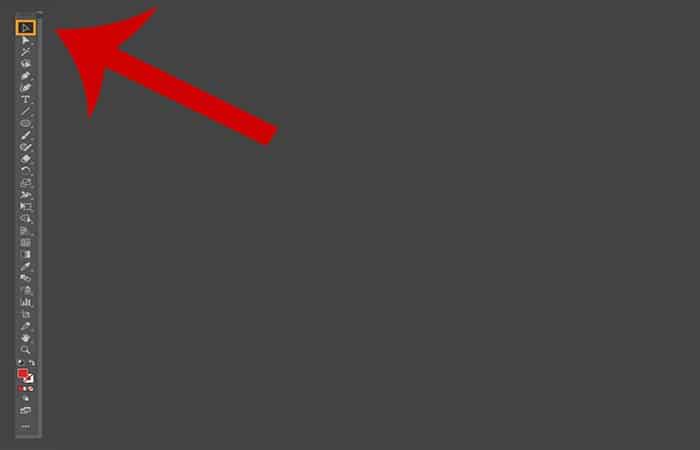
- стъпка 2: Изберете вашите обекти, като задържите натиснат клавиша Превключване за да изберете множеството обекти, които искате да обедините.
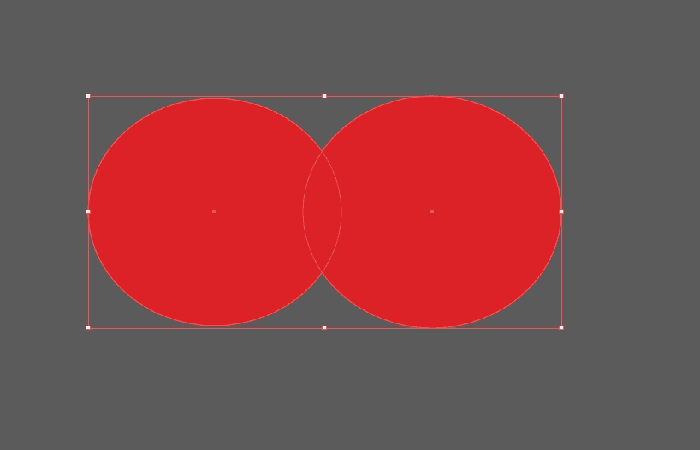
- стъпка 3: Превключване към инструмент Инструмент за създаване на форми или използвайте командата Shift+M.
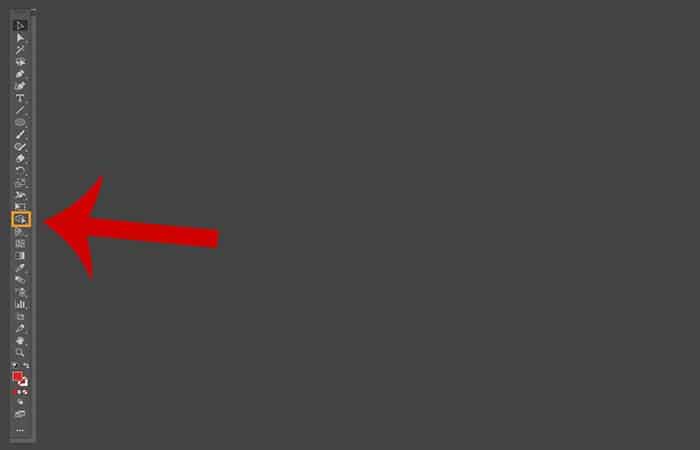
- стъпка 4: С избрания инструмент Shape Builder щракнете и плъзнете мишката между обектите, които искате да обедините. Докато плъзгате, ще се образува пунктирана линия, което означава, че формите се комбинират. Формите също ще светят. Веднага след като пуснете мишката, формите ще се образуват. И така, това е всичко.
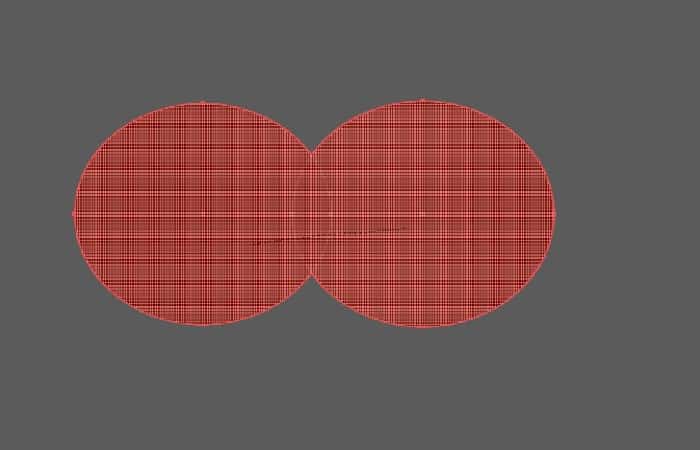
Допълнителни съвети с Shape Builder да се слеят форми в Illustrator
- Ако задържите командния клавиш Alt/Option (Windows/Mac), ще изтриете фигурата в този раздел.
- Ако използвате командата Shift + Щракване + Плъзгане С инструмента Shape Builder той ще създаде правоъгълна маркировка около вашите фигури, обединявайки всички фигури в рамките на маркиращ път.
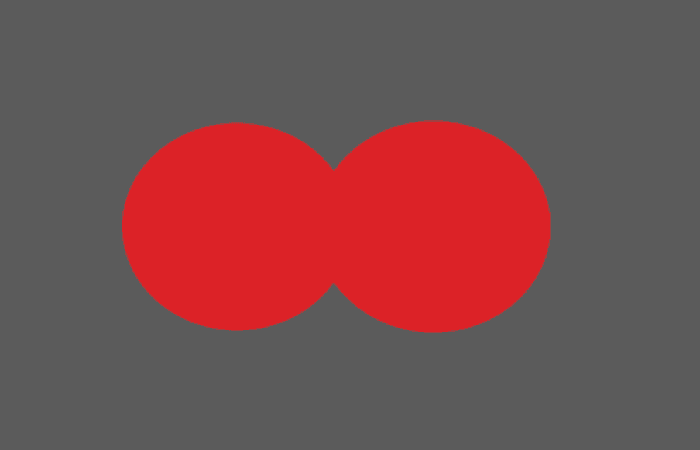
Метод 2: Обединяване на фигури в Illustrator използване на ефекти на Pathfinder
- стъпка 1: Отворете панела Pathfinder. Отидете на Прозорец > Следи за търсене за да отворите панела. Можете също да използвате командата Shift + Control/Command + F9 (Windows/Mac).
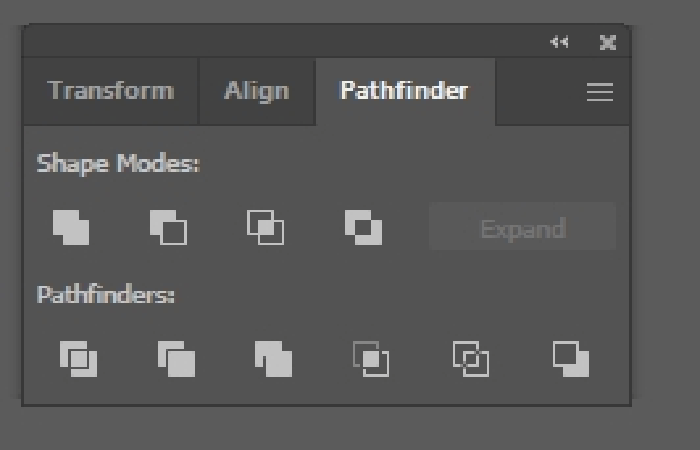
- стъпка 2: Изберете обектите, които искате да обедините с инструмента за избор или командата от клавиатурата V.
- стъпка 3: За смесване използвайте Shape, режим Join или Pathfinder, режим Blend. С помощта на командата Alt/Option + Щракване (Windows/Mac) Режимът на присъединяване ще създаде съставна форма.
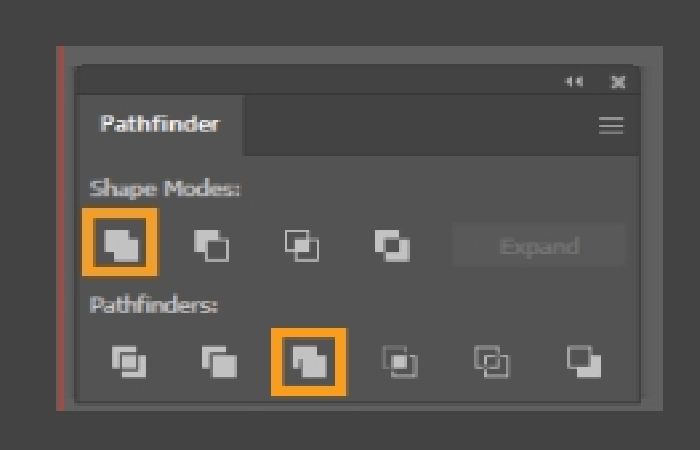

Метод 3: Обединяване на фигури в Illustrator с Панел Pathfinder в детайли
Минаваме през този панел отгоре надолу, отляво надясно. Трябва да имате предвид, че съставните форми са различни от простото сливане на две форми. Композитните форми запазват оригиналните форми, което ви позволява да ги редактирате по-късно. Когато щракнете върху съставната форма, можете да преместите формите и да промените режима на взаимодействие.
Под режими на форма
- обедини: Свържете двата обекта заедно. С помощта на командата Alt/Option + Щракване (Windows/Mac) ще бъде създадена съставна форма.
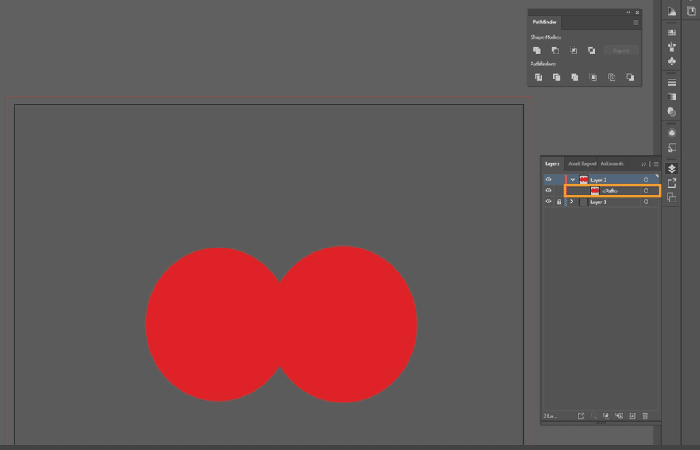
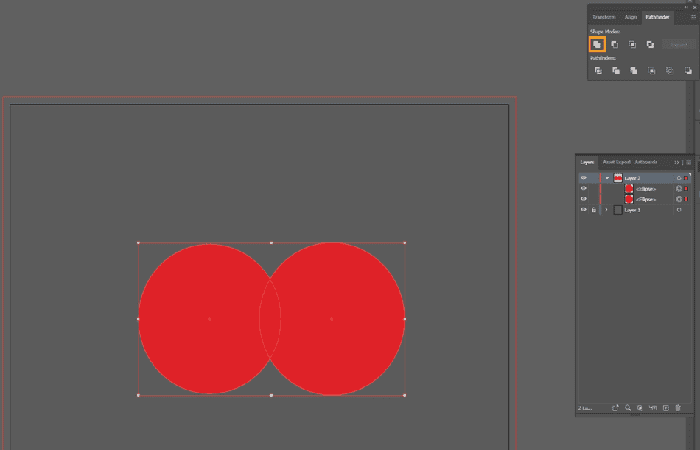
- Минус отпред: Ще извади предната форма от другата. Слоят, който е най-висок в панела със слоеве, ще бъде изваден. С помощта на командата Alt/Option + Щракване (Windows/Mac) Ще бъде създадена съставна форма с предната форма, извадена от слоя отдолу.
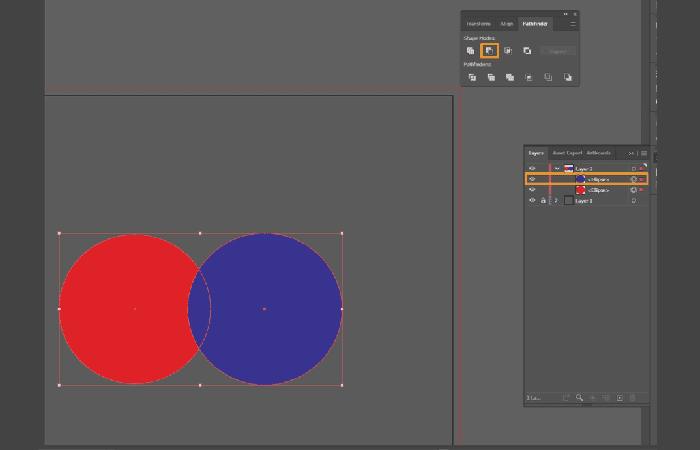
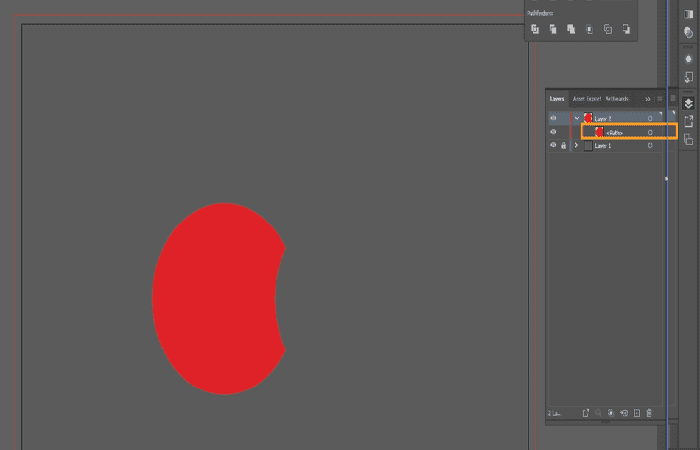
- пресичат се- Създава форма, от която пресичащите се обекти се припокриват. С помощта на командата Alt/Option + Щракване (Windows/Mac) Съставна форма ще бъде създадена с пресечната точка.
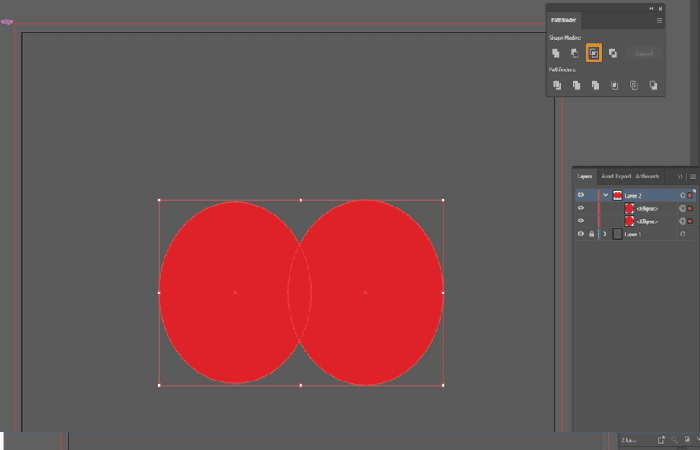
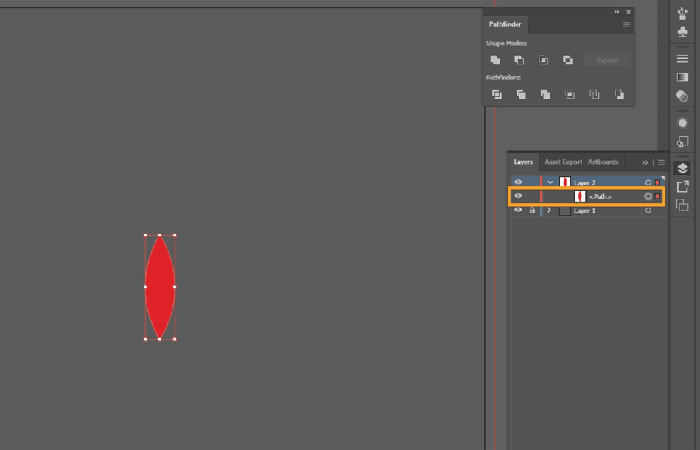
- изключвам- Създава форма, като изключва припокриващата се част от формите. С помощта на командата Alt/Option + Щракване (Windows/Mac) С изключение ще бъде създадена съставна форма.
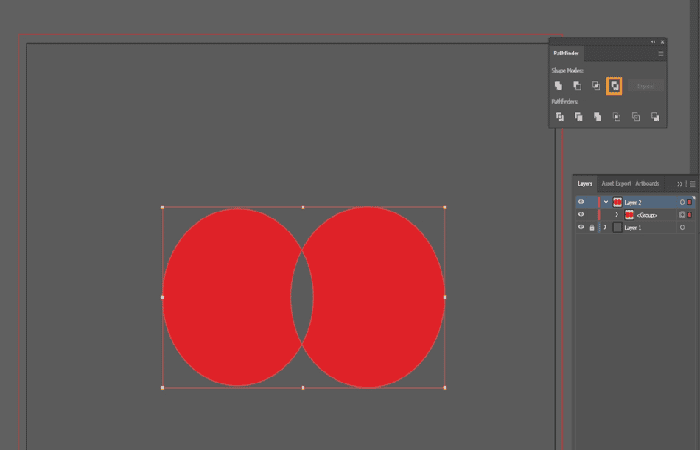
Под доминатори
- Разделям- Разделя обектите на лица, запълнени с компоненти, области, които не са разделени от линеен сегмент.
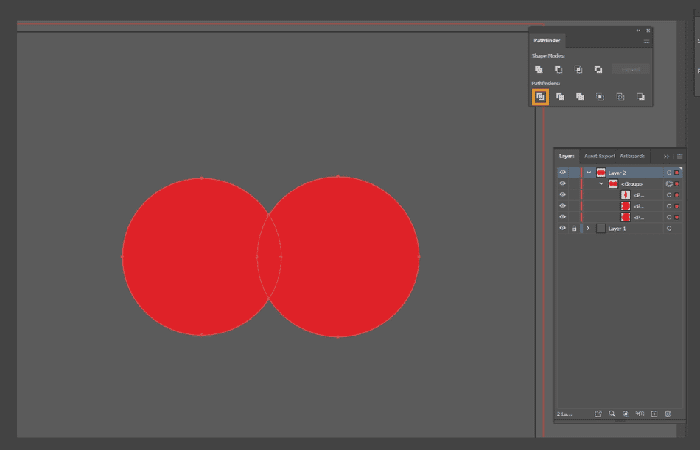
- подреден: Изрязване премахва скритата част от запълнен обект, щрихи и няма да обедини обекти от същия цвят.
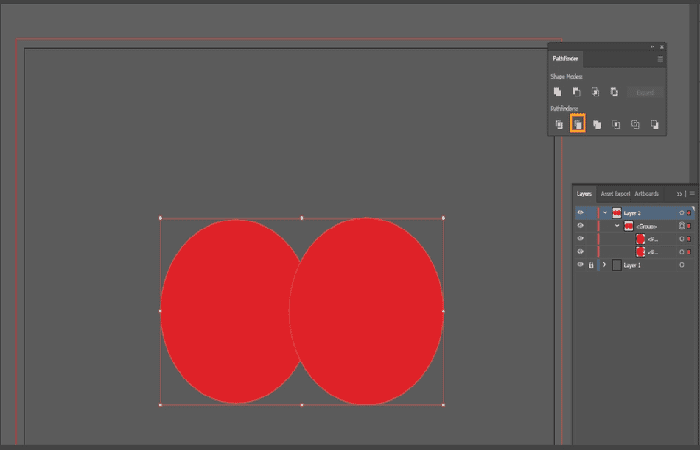
- обединявам: Blend премахва частта от запълнен обект, която е скрита, като обединява припокриващи се обекти от един и същи цвят и премахва щрихи.
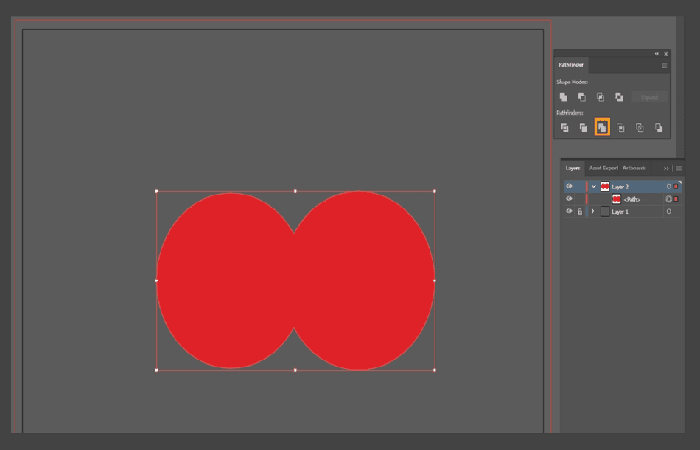
- подреден- Разделя обектите на лица, изпълнени с компоненти, като премахва всичко извън предната граница на обекта и премахва щрихи.
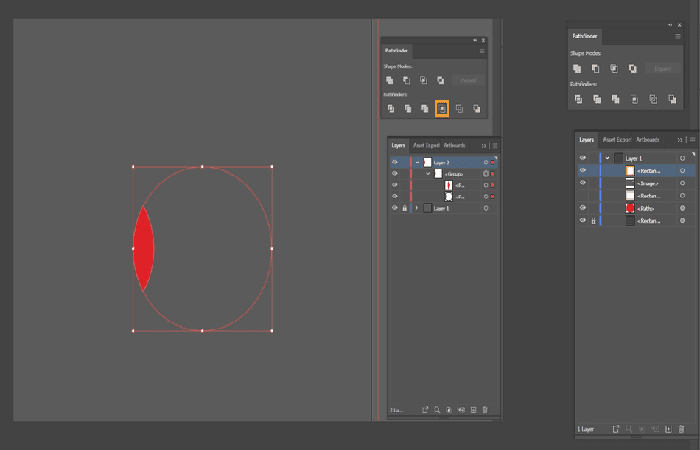
- контура: Преобразува обект в линии.
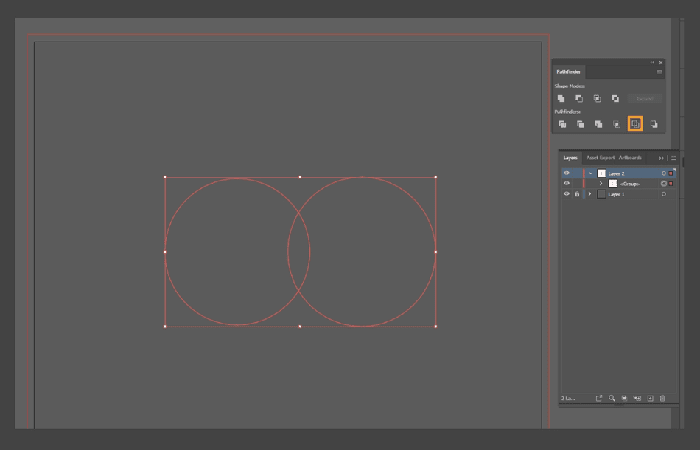
- Минус назад: Минус назад ще извади обектите отзад от предния обект.
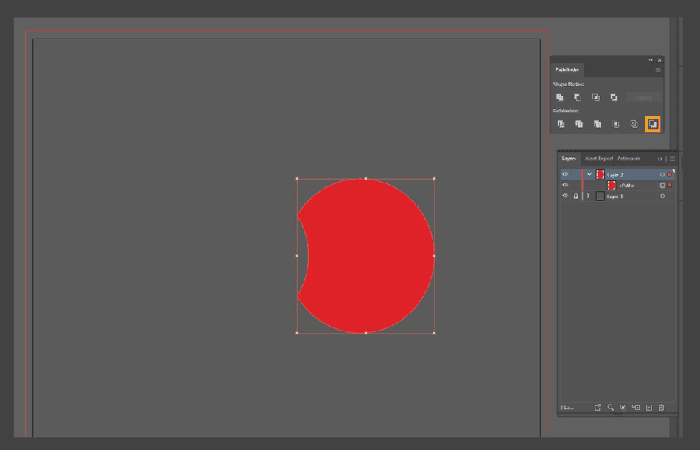
4 метод: предпазител форми в Illustrator с инструмента Blob Brush Tool
Инструментът Blob Brush ще пресича и смесва форми от един и същи цвят. Обърнете внимание, че пътищата трябва да са в ред на подреждане, за да бъдат обединени, и крайният резултат ще бъде завършен без щрих.
- стъпка 1: Превключете към инструмента за избор, като щракнете върху него или използвате командата V.
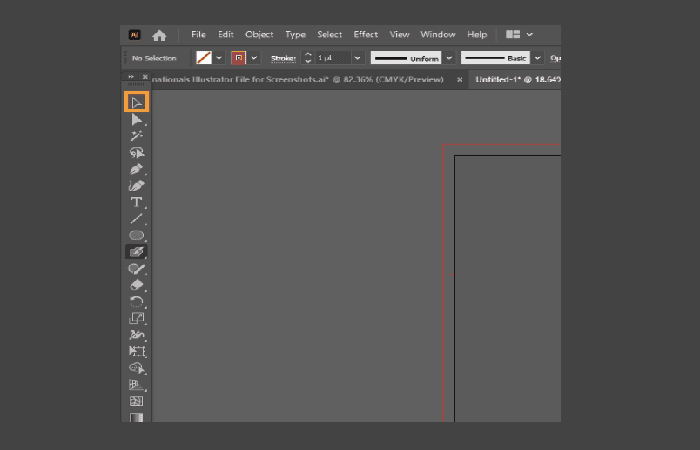
- стъпка 2: Изберете обектите, които искате да обедините.
изображение
- стъпка 3: Превключете към инструмента Blob Brush, като щракнете върху него или използвате командата Shift + B.
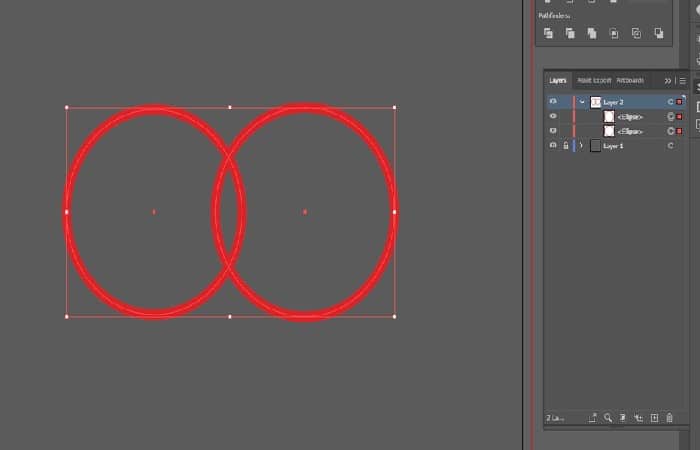
- стъпка 4: Плъзнете четката върху формите, които искате да комбинирате. И така, това е всичко.
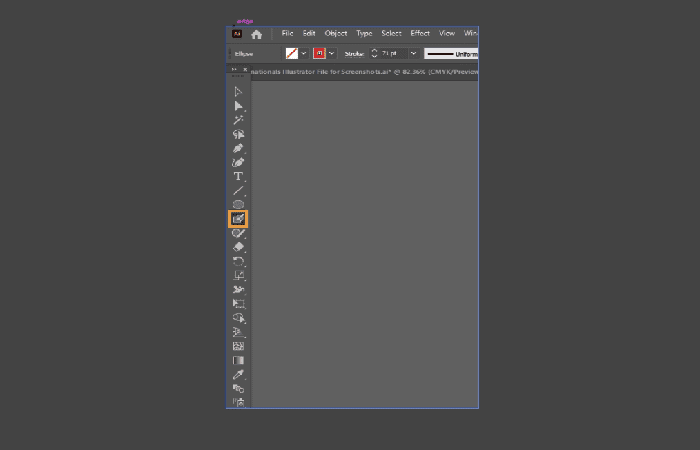
Метод 5: Използвайте тези техники в действие за обединяване на фигури в Illustrator
Сега нека създадем няколко илюстрации, използвайки техниките, които току-що научихме. Започваме с просто усмихнато лице.
- стъпка 1: Първо ще начертаем жълт кръг с инструмента Елипса (команден клавиш L). Трябва да задържим Клавиш Shift за да го превърне в идеален кръг.
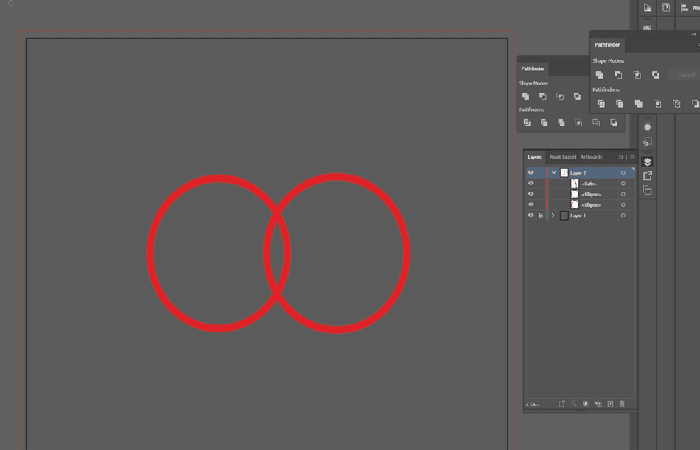
- стъпка 2: След това нека нарисуваме очите. Първо, трябва да променим цвета на черен. Променя се на инструмента за избор (използваме командния клавиш). Премахваме избора на всички фигури, като щракваме в областта извън артборда или използваме командата Shift + Control/Command + A (Windows/Mac).
- стъпка 3: След това променяме цвета, като щракваме върху жълтото запълване в долната част на лентата с инструменти, избирайки черно от панела за избор на цвят.
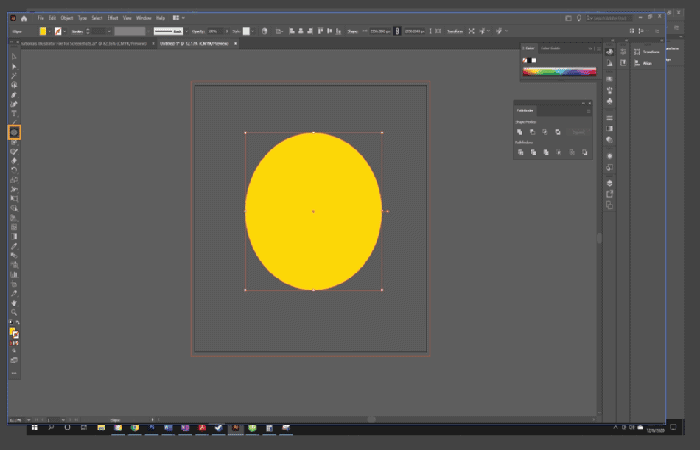
- стъпка 4: Връщане към инструмента Ellipse (команден клавиш L), рисувайки окото на усмихнатото лице.
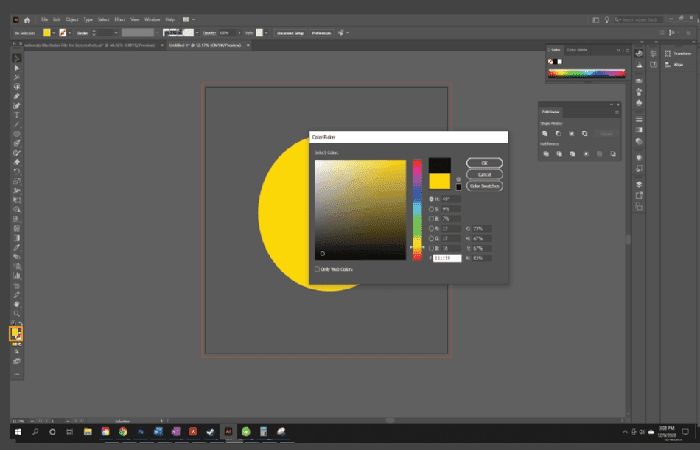
- стъпка 5: Връщаме се към инструмента за избор, щракнете и плъзнете новото око, като задържите Клавиш Alt/Option (Windows/Mac) за копиране на формата, докато плъзгате.
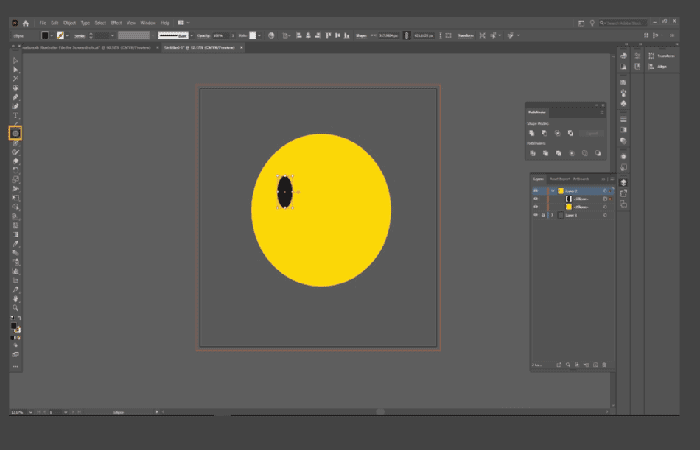
- стъпка 6: Очите не са напълно подравнени. Включваме правилата, като отидем на Изглед > Линийки > Показване на правила или можете да използвате командата Control + R / Command + Option + R (Windows/Mac). Чрез щракване върху горната линийка и плъзгане можем да направим водач за правилно подравняване на очите.
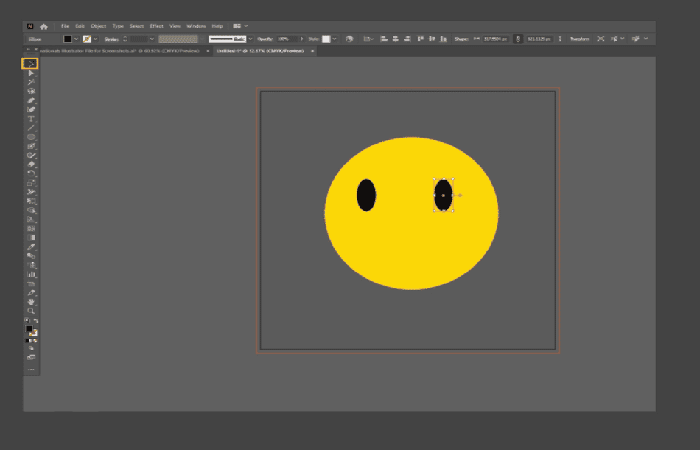
- стъпка 7: Използвайки инструмента за избор (Команда V), кликваме върху очите, като ги плъзгаме, за да ги подравним отгоре. След като харесаме подравняването, изтриваме водачите и отиваме на Изглед > Ръководства > Изчистване на водачи .
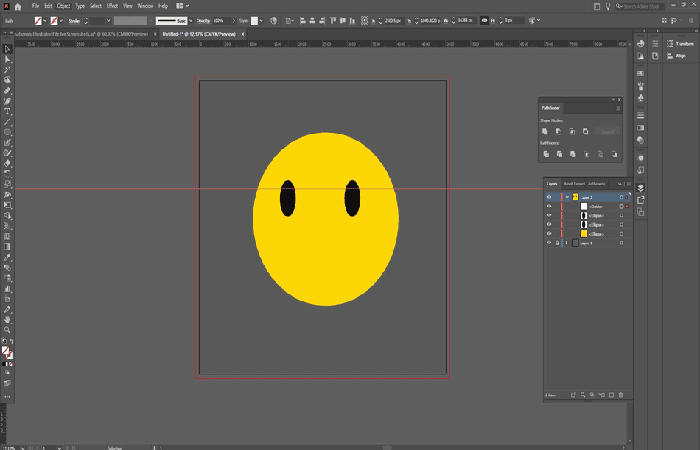
- стъпка 8: Използвайки основния кръг на лицето, искаме да създадем уста. Задържайки натиснат клавиша Alt, щракваме и плъзгаме основното жълто лице, като го копираме.
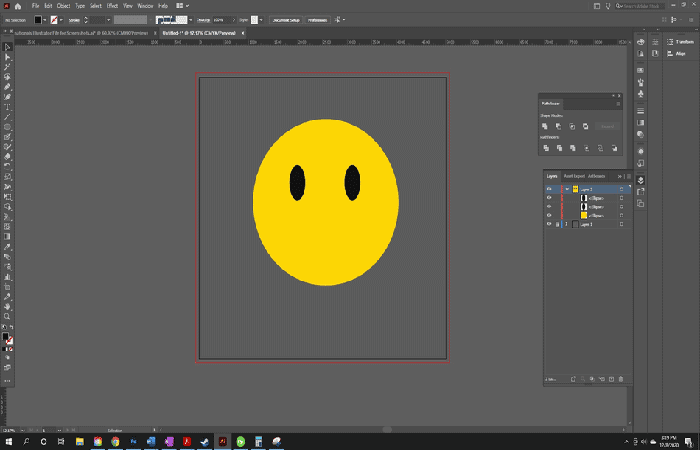
- стъпка 9: След това, използвайки инструмента за пипетка, променяме цвета на черен. Преминаваме към капкомера, като щракваме върху едно от очите, за да прехвърлим цвета върху избрания обект.
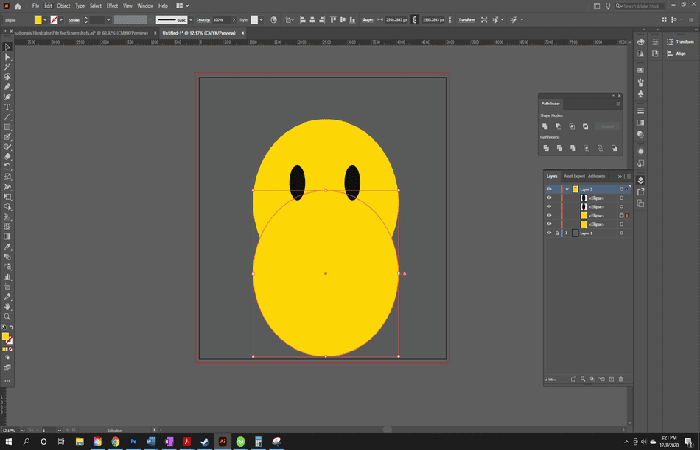
- стъпка 10: След това избираме инструмента правоъгълник (команден клавиш M), подравнявайки ръба на дъното, за да се подравни със средния диаметър на кръга.
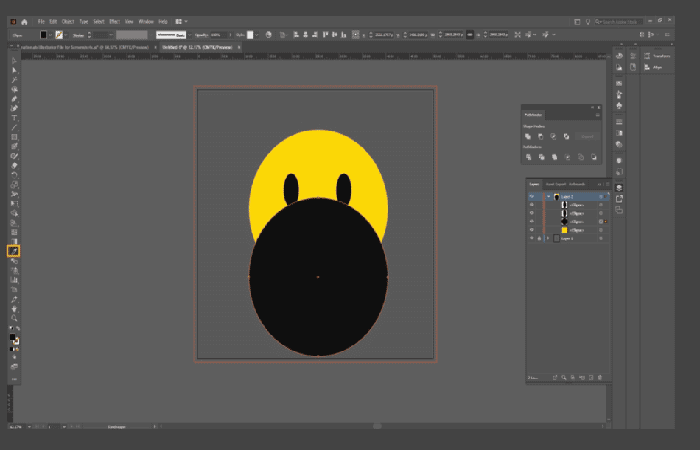
- стъпка 11: Използване на инструмента за избор (команден клавиш V), избираме както формата на кръг, така и формата на правоъгълник.
- стъпка 12: След това отиваме в панела Pathfinder и избираме режим Изключване.
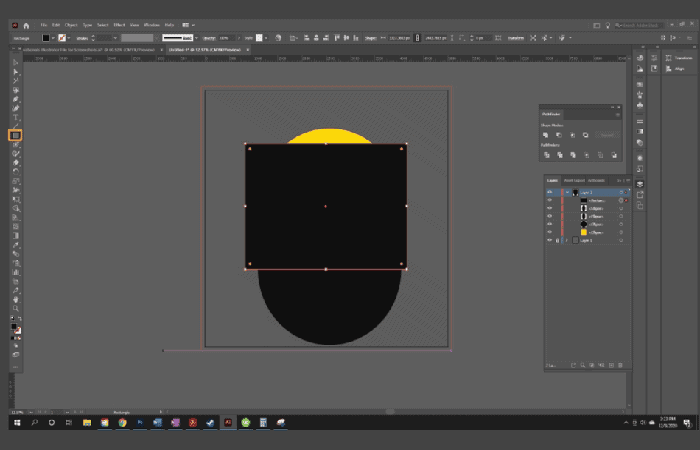
- стъпка 13: Щракваме два пъти върху моята форма, активирайки режима на изолация, премахвайки остатъците от правоъгълната форма. Щракваме два пъти отново, за да излезем от режима на изолация.
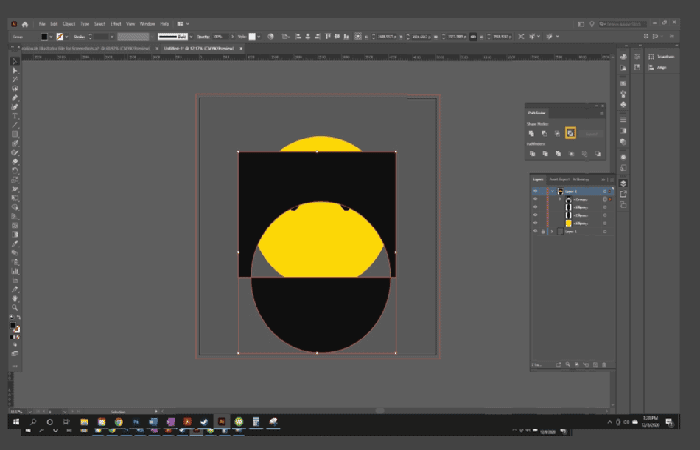
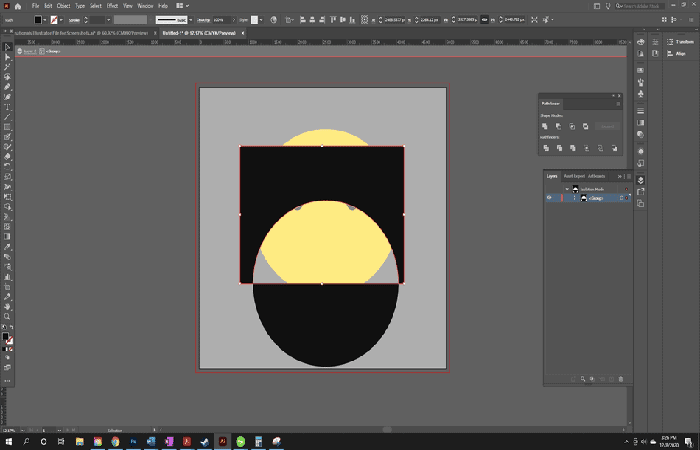
- стъпка 14: Променяме размера и позицията на устата върху лицето.
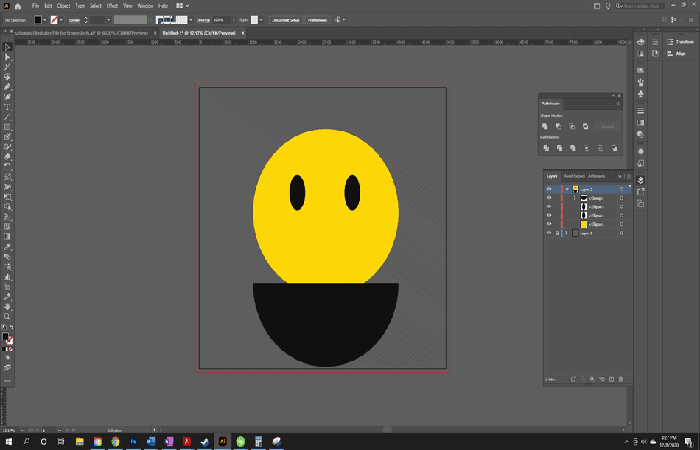
- стъпка 15: Решихме, че искаме очите и устата да бъдат изрязани от формата. С инструмента за избор (команден клавиш V), избираме всички фигури. Плъзгаме правоъгълник с маркировка върху всичко, за да направим това бързо. Можете също да използвате Control/Command + A (Windows/Mac) да направи същото.
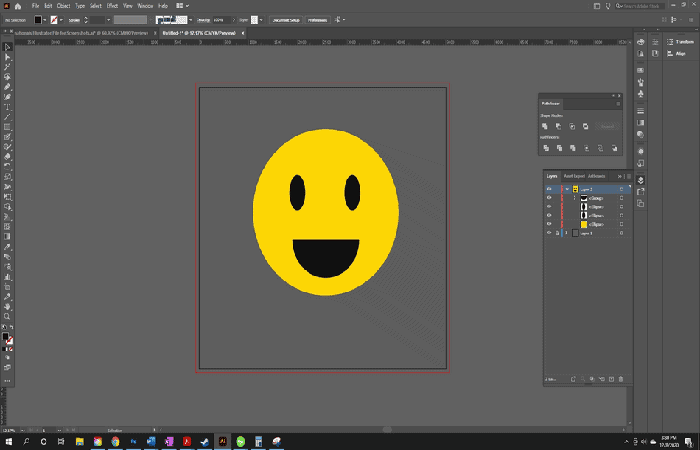
- стъпка 16: След това преминаваме към инструмента Shape Builder с помощта на Shift+M. Задържане на клавиша Друг , кликваме върху областите на фигурата, които искаме да изтрием, очите и устата.
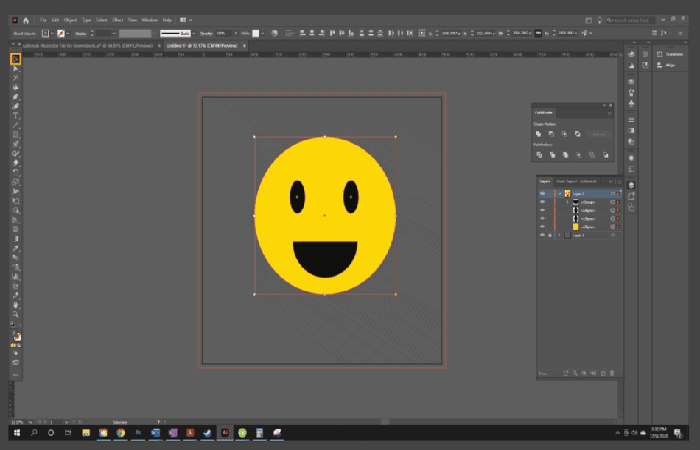
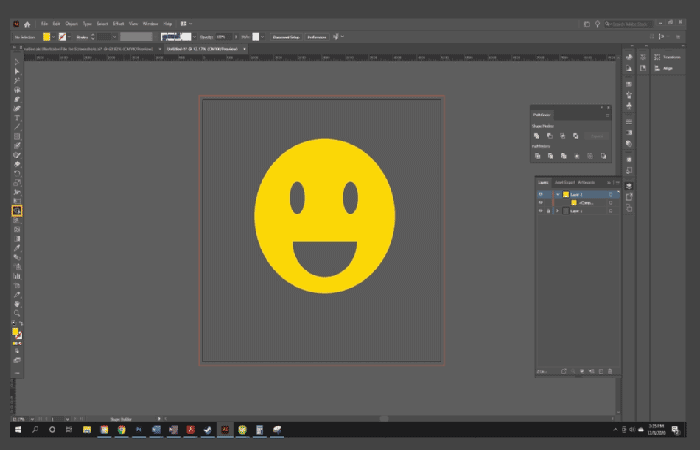
Може също да ви е интересно да прочетете за: Как да изрязвате и изрязвате обекти в Illustrator с помощта на Pathfinder
Заключение
Вече знаете как да обединявате фигури Илюстратор. Имате няколко метода за смесване, като използвате инструмента Shape Builder, панела Pathfinder или четката за петна. Използвайте тези техники във вашите проекти, за да създадете красиви графики и дизайни. Надяваме се, че сме ви помогнали с тази информация.
Казвам се Хавиер Чиринос и съм запален по технологиите. Откакто се помня, обичах компютрите и видеоигрите и това хоби завърши с работа.
Публикувам за технологии и джаджи в интернет повече от 15 години, особено в mundobytes.com
Освен това съм експерт по онлайн комуникация и маркетинг и имам познания за разработката на WordPress.